Реклама
Кажется, что раз в два месяца Evernote получает дополнительные обновления. Некоторые из них тихо выпущены, в то время как другие очень ожидаются активными пользователями Evernote. Так как я написал мою последнюю статью о Evernote новый дизайн и обновления хранилища файлов 4 подсказки, чтобы получить максимум от EvernoteEvernote может делать больше, чем вести заметки и управлять информацией. С правильными инструментами, приложениями Evernote и расширениями браузера вы можете превратить Evernote в полноценную продуктивную систему. Подробнее популярный ноутбук получил важные новые функции, в том числе напоминания, подсветку и повышенную безопасность для подписчиков, среди прочих.
Если вы новичок в Evernote, загрузите бесплатный PDF Mark O’Neill, Как использовать Evernote: недостающее руководство 4 подсказки, чтобы получить максимум от EvernoteEvernote может делать больше, чем вести заметки и управлять информацией. С правильными инструментами, приложениями Evernote и расширениями браузера вы можете превратить Evernote в полноценную продуктивную систему. Подробнее
чтобы набрать скорость. И если вы владелец iPhone или iPad, я уже объяснил, почему Evernote - обязательное приложение для iPhone и iPad. Evernote: обязательное приложение для iPhone и iPad [iOS]За последние несколько месяцев версии Evernote для iOS подверглись существенному пересмотру их пользовательские интерфейсы, близко отражающие дизайн и функции веб-партнеров и Mac Приложения. Мы добавили ... ПодробнееЭта статья основана на моем использовании Evernote для Mac OS X и iOS. Выделенные функции могут быть недоступны для версий Evernote для Windows и Android.
Встроенный маркер
Назовите меня старой школой, но я все еще люблю выделять текст, когда читаю, потому что это отличный способ просмотреть контент позже. В последней версии Evernote 5.2.1 встроенный подсветчик теперь является функцией редактора панели инструментов. Он появляется только тогда, когда вы действительно нажимаете внутри заметки.

Чтобы использовать его, выделите некоторый текст и нажмите кнопку выделения, которая находится рядом с инструментами стиля форматирования. Я назначил сочетание клавиш (Формат> Стиль> Выделить) чтобы BetterTouchTool Станьте пользователем Power Trackpad с BetterTouchToolЭто особенно полезно для пользователей Mac, которые много работают в таких приложениях, как iPhoto или Aperture, или для работы в Интернете. Подробнее так что я могу активировать маркер, не снимая палец с трекпада. Подсветка доступна только в версии Evernote для Mac.
Интеграция Skitch
Evernote приобрел графический редактор Skitch в 2011 году, и теперь он интегрирован с Evernote для версии для Mac и iOS, позволяющие пользователям открывать заметки и отмечать их во внешнем заявление. На самом деле, Evernote создает PDF-копию выбранной заметки, чтобы ваш оригинал оставался нетронутым.
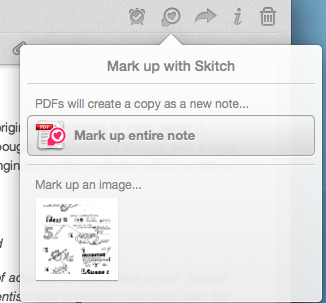
Значок Skitch появляется на панели инструментов каждой открытой заметки. Вам, конечно, нужно будет скачать версии Skitch для Mac и iOS, поскольку они не встроены в Evernote.
Напоминания
Напоминания были очень востребованной функцией для Evernote, и, наконец, она появилась в мае. Вы можете добавить напоминание для любой заметки и даже получать уведомления по электронной почте для установленных вами сигналов. Ваш список напоминаний Evernote можно просмотреть и отсортировать по Предстоящие напоминания или Недавно завершенные напоминания.
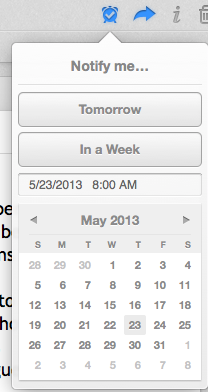
Напоминания - это действительно удобная функция, особенно если вы используете Evernote в качестве хранилища файлов для своих проектов, собраний и других мероприятий.
Примечание Ссылки
Ссылки на заметки могут не быть новой функцией в Evernote, но некоторые пользователи могут об этом не знать. Вы можете скопировать внутреннюю ссылку для заметки, щелкнув ее правой кнопкой мыши, когда она находится в Просмотр карты и выбрав Скопировать ссылку в раскрывающемся меню. Затем вы можете вставить ссылку в другую заметку для быстрого ознакомления.

Помните, что ссылка на заметку является локальной для записной книжки, куда она была скопирована, и, следовательно, она не будет синхронизироваться с другими устройствами. Вы можете поделиться заметкой извне, нажав на Sharing кнопка на панели инструментов Evernote.
Объединить заметки
Другая функция, о которой вы можете не знать, - это возможность объединения двух или более заметок, что можно сделать, выбрав и щелкнув правой кнопкой мыши (в Просмотр карты) на заметках, которые вы хотите объединить, а затем выберите Объединить заметки в раскрывающемся меню.

Выбранные заметки будут объединены в одну, с названием первой выбранной заметки, используемой для новой объединенной заметки. Названия других заметок будут выделены синим цветом, чтобы указать, что они были объединены. Эта функция не существует в iOS-версиях Evernote. Спасибо Джейсону Фраске за то, что он указал на эту функцию в своем блоге.
Избранное в Evernote iOS
Версия Evernote для Mac позволяет добавлять заметки к Ярлыки список на боковой панели. В версии Evernote для iOS вы можете пометить отдельные заметки, чтобы их можно было добавить на эту новую страницу.

Когда вы открываете заметку, теперь вы можете нажать на значок звездочки в нижней строке меню заметки. В нижней центральной части главной страницы Evernote появится вкладка со звездочкой, а при нажатии на вкладку отобразятся все ваши помеченные элементы.
Пароль блокировки для премиум-пользователей
Если вы являетесь подписчиком Premium или Business в Evernote, теперь вы можете добавить блокировку с паролем для версии приложения для iOS. Вы можете включить это, нажав значок своего профиля в верхнем левом углу, а затем следуя инструкциям по добавлению и включению вашего пароля.

Полезные обновления
Вышеперечисленные функции значительно расширили возможности использования Evernote в повседневной работе. Я не сомневаюсь, что в ближайшие месяцы будет добавлено еще несколько новых инструментов и утилит. Дайте нам знать, какие еще функции вы хотели бы видеть добавленными. И, если вы ищете больше идей о том, как использовать Evernote на вашем устройстве iOS, ознакомьтесь с моей статьей о пяти мощных приложениях для экспорта и импорта контента в ваш Evernote.
Нашли ли вы какие-либо из этих функций полезными? Вы используете Evernote или что-то еще? Добавьте свои мысли в комментариях ниже.
Бакари - независимый писатель и фотограф. Он давний пользователь Mac, фанат джазовой музыки и семьянин.


